Скачайте и установите клиент Hiddify-app по следующей ссылке: Github: Hiddify-app v2.0.5
Чтобы установить Hiddify, запустите загруженный DMG файл и перетащите Hiddify.app в папку «Программы».
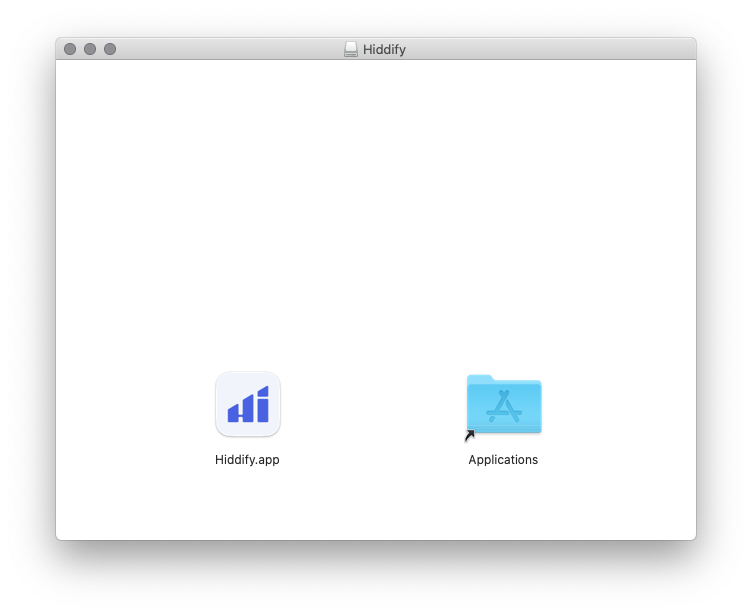
При первом запуске программы Hiddify, Mac OS может выдать сообщение о том, что Файл Hiddify.app невозможно открыть, так как Apple не может проверить его на наличие вредоносного ПО.
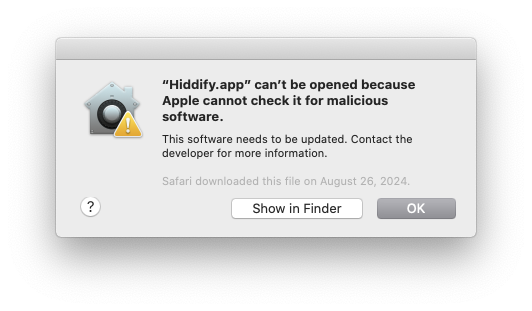
Если это произошло, нажмите «ОК», чтобы закрыть сообщение, перейдите в «Системные настройки», затем «Защита и безопасность» и нажмите «Подтвердить вход» рядом с сообщением о том, что приложение «Hiddify.app» заблокировано.
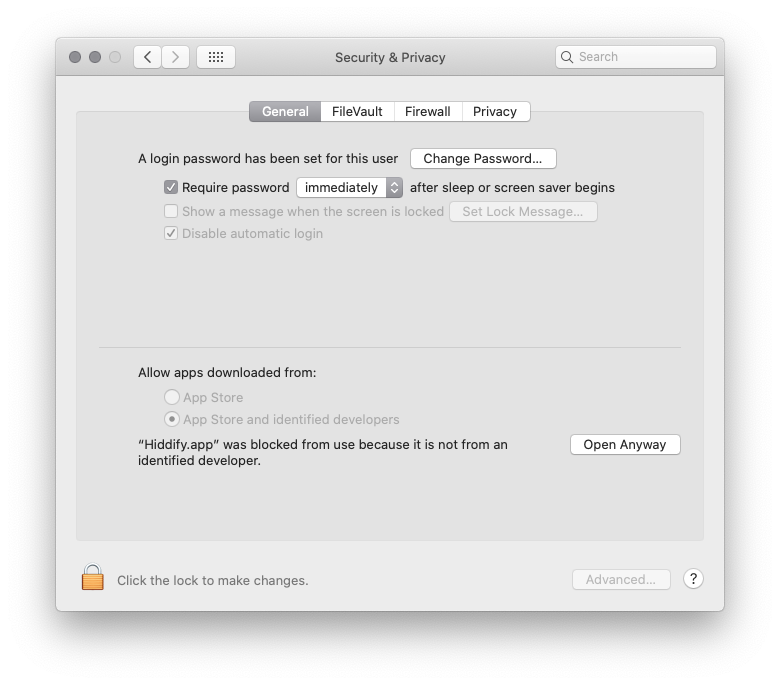
Нажмите «Открыть» в следующем диалоговом окне, чтобы открыть приложение Hiddify.
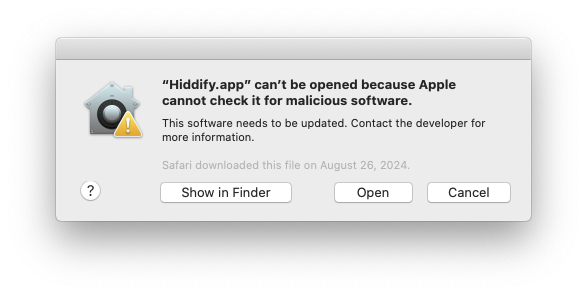
Щелкните правой кнопкой мыши следующий URL подписки , затем нажмите Копировать ссылку, чтобы сохранить URL подписки в буфере обмена.
URL Подписки: СКРЫТО. Войдите или Зарегистрируйтесь, чтобы увидеть.
Переключитесь на Hiddify, нажмите кнопку + Новый профиль на главном экране в Hiddify.
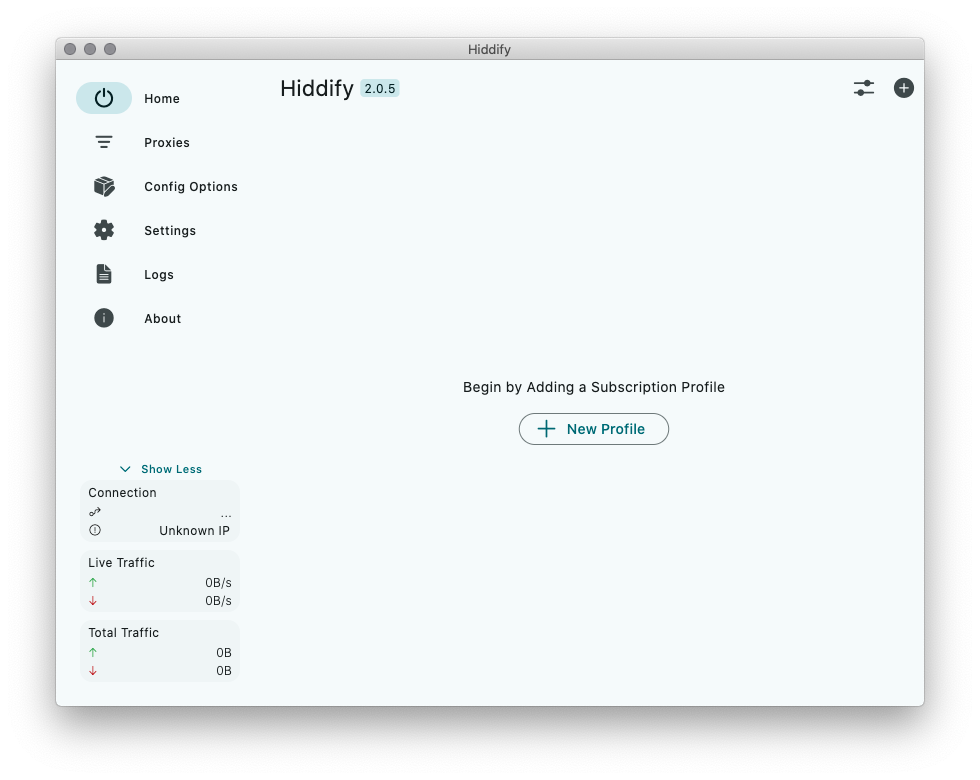
Нажмите Добавить из буфера обмена. Это добавит VPN-серверы Trust.Zone в Hiddify.
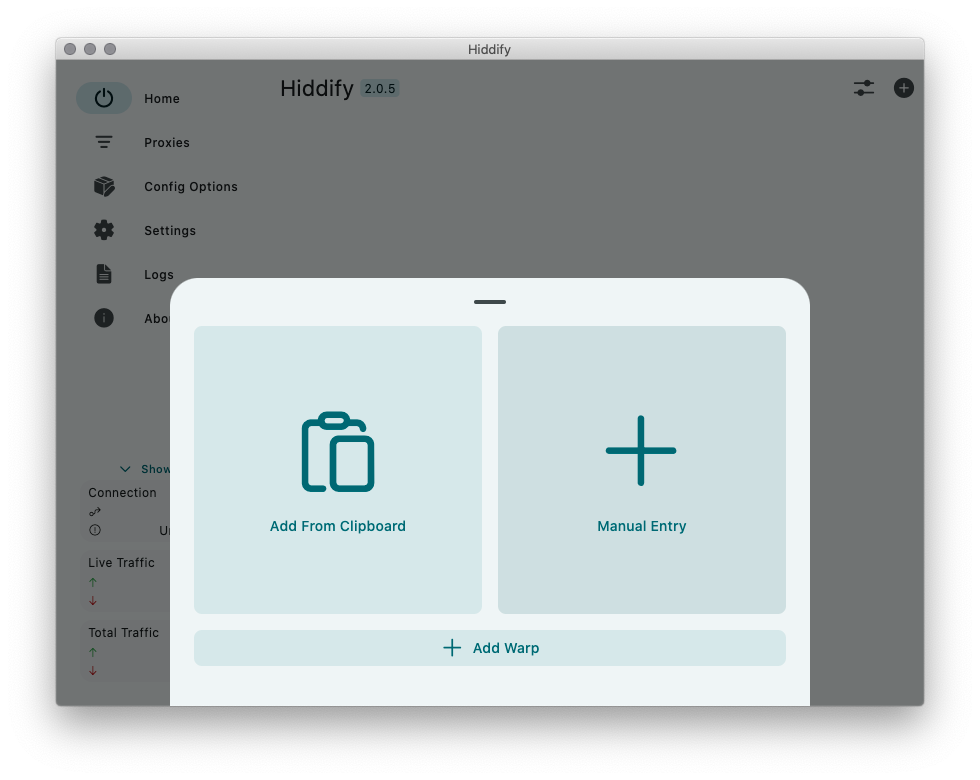
Нажмите на панель подписки, затем на три точки, а потом на кнопку Редактировать.
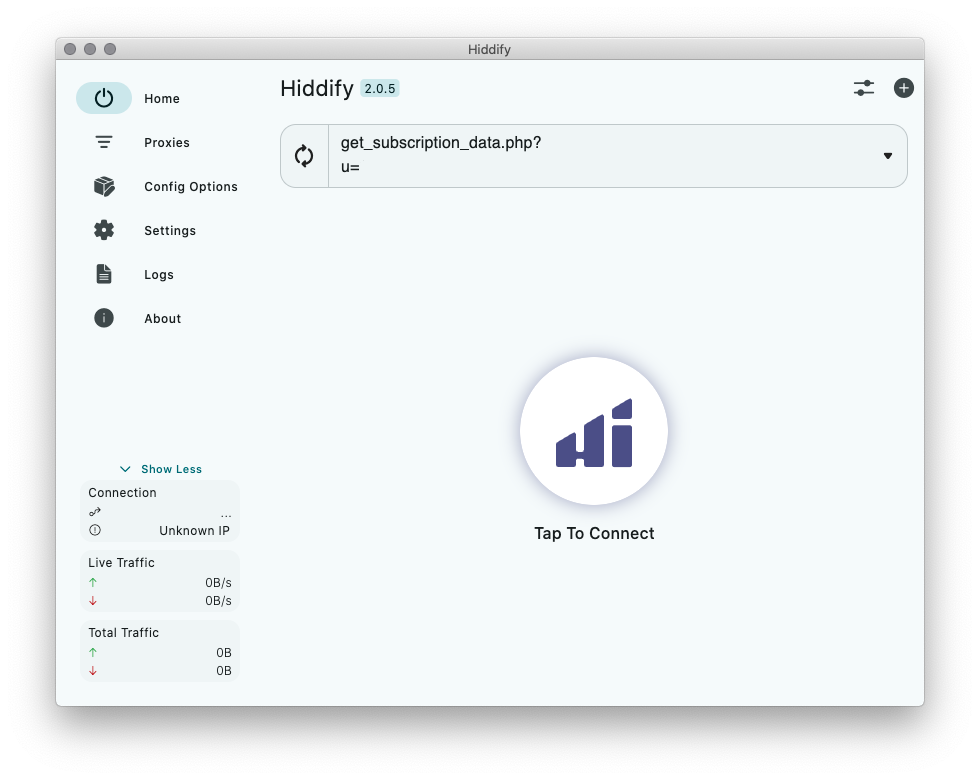
Установите поле автообновления на 8 часов и нажмите Сохранить, чтобы сохранить изменения.
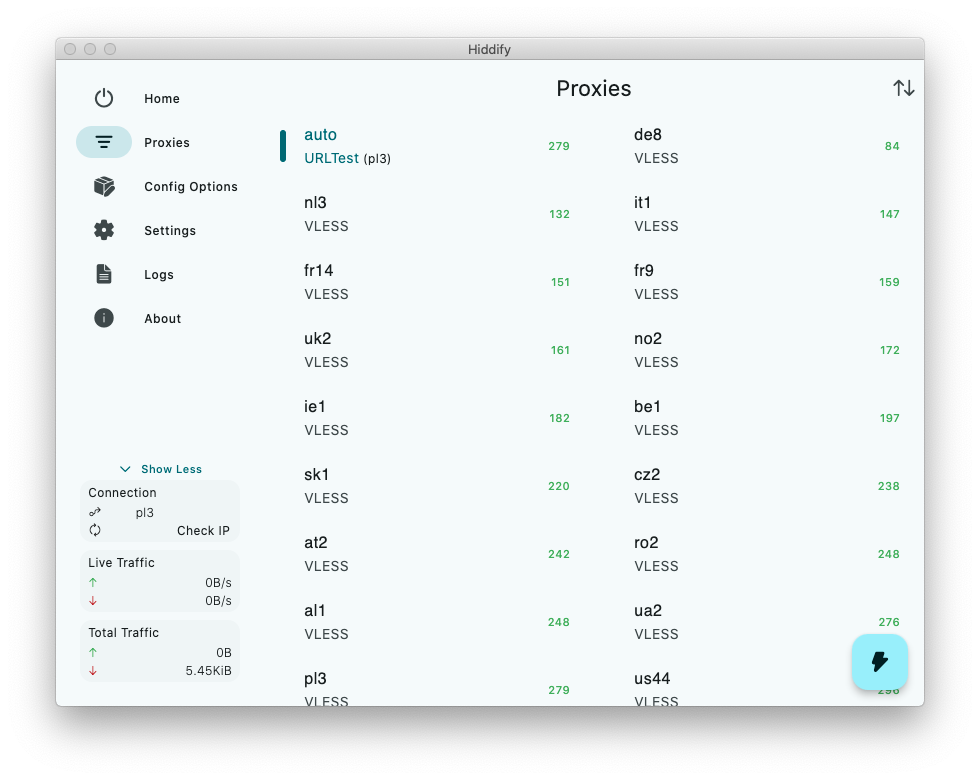
Нажмите кнопку Нажмите для подключения. Hiddify подключится к серверу с самым низким пингом из списка.
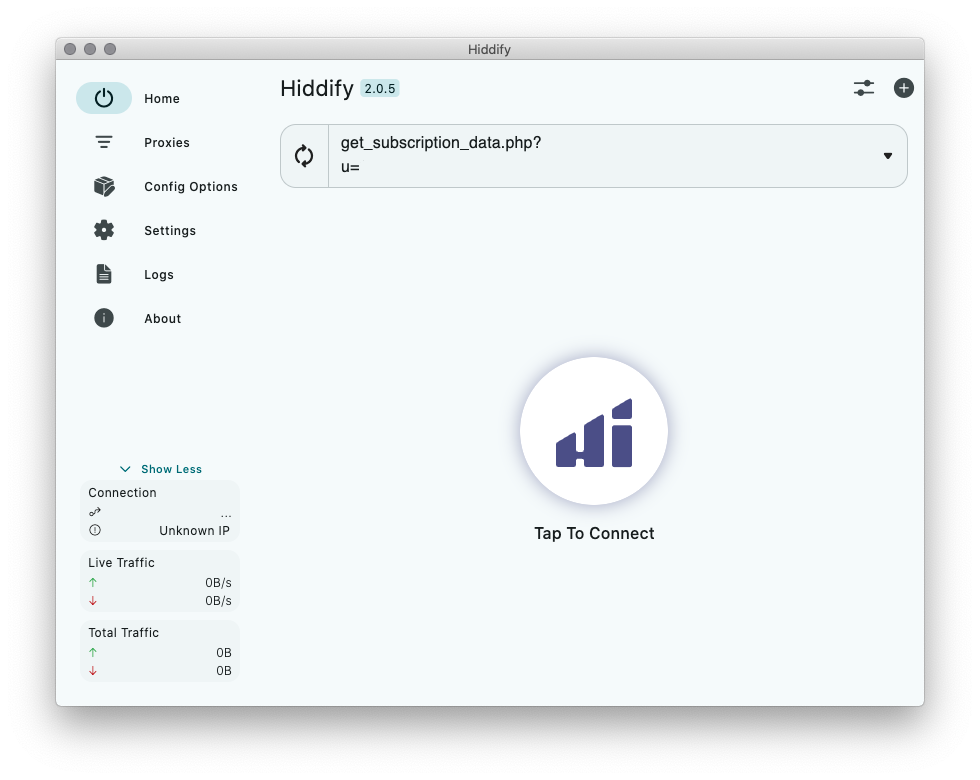
Вы можете увидеть текст Подключение Таймаут рядом с кнопкой подключения. Не обращайте на это внимания и проверьте свое соединение на Странице Проверки Соединения.
Вы можете выбрать желаемый сервер на вкладке Прокси.
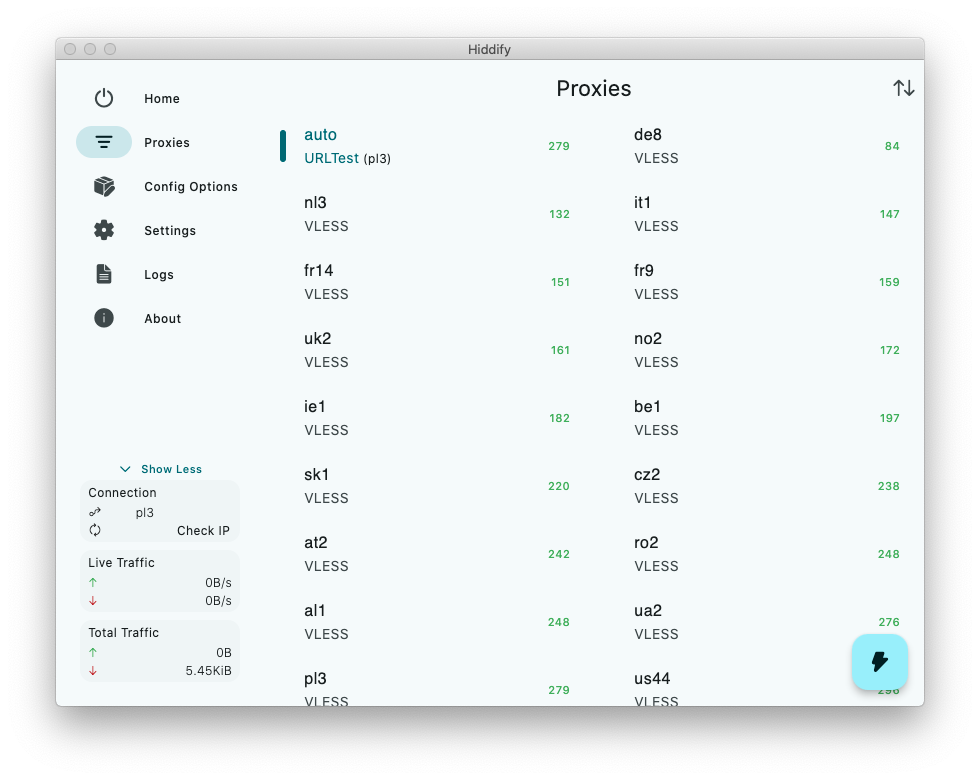
Чтобы проверить, правильно ли установлено соединение с VPN Trust.Zone, откройте Главную страницу или перезагрузите ее, если она уже открыта.
Вы также можете посетить Страницу проверки подключения.
 Ваш IP: x.x.x.x ·
Ваш IP: x.x.x.x ·  Канада ·
Вы под защитой TRUST.ZONE! Ваш IP адрес скрыт!
Канада ·
Вы под защитой TRUST.ZONE! Ваш IP адрес скрыт!